excel表格如何添加上下倒三角黑色箭头
1、如下图所示的excel中有这样的一个倒三角黑色箭头,这个是如何插入的呢,给大家坐下演示
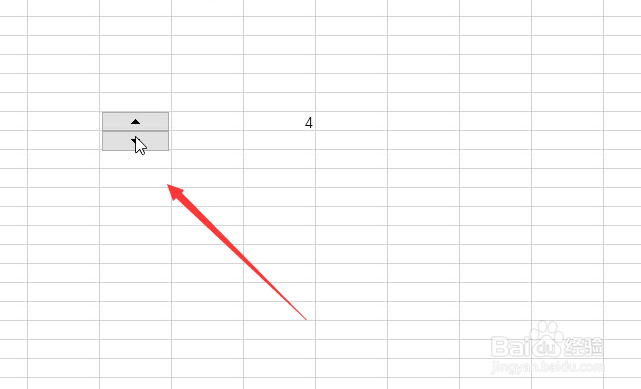
2、演示操作,选择excel上方的开发工具
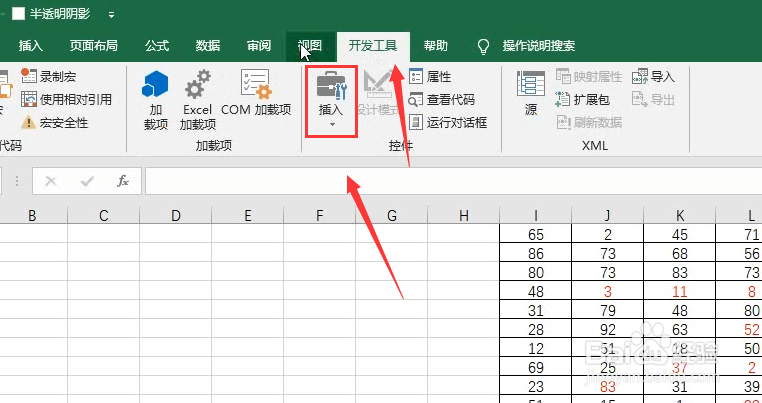
3、随后选择插入,这里就有个类似的控件,我们进行选择
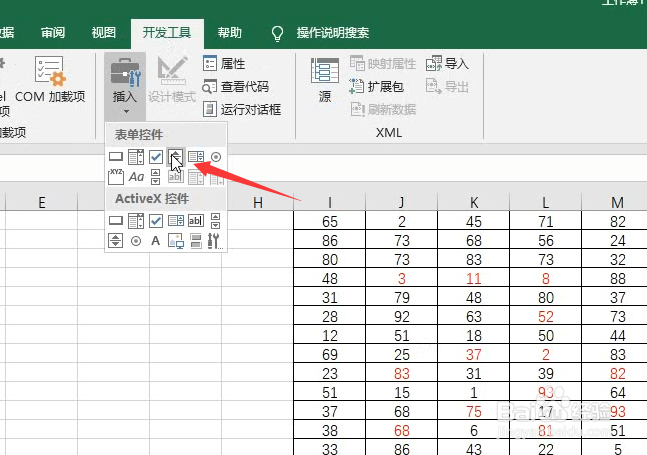
4、随后在指定位置进行绘制即可,绘制完毕,右击进行控件设置
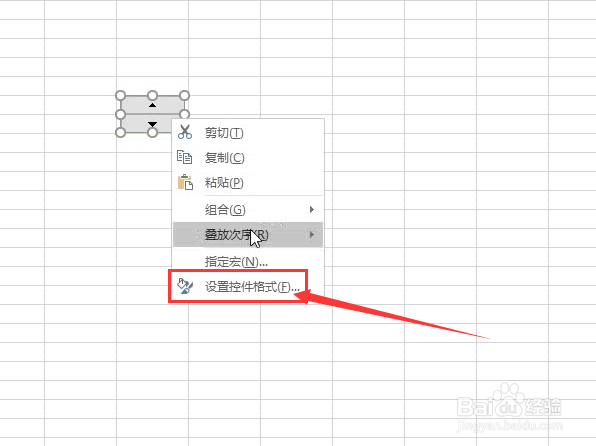
5、设置最大值、最小值和目标单元格
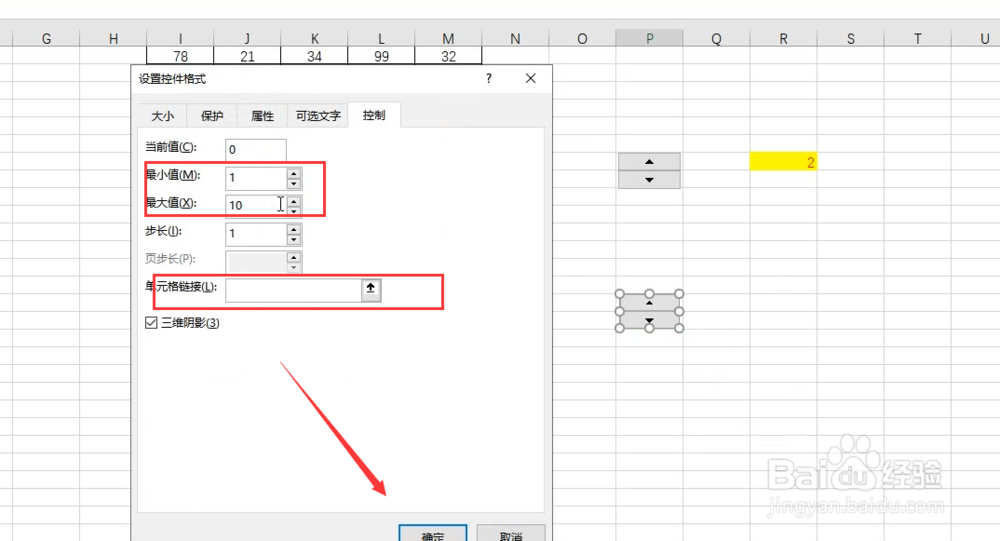
6、一切设置完毕,就可以进行数据使用了
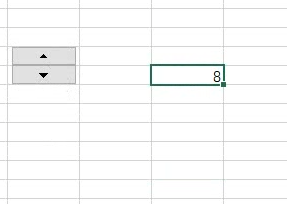
7、如果说,你的excel中没有开发工具,你可以点击上方的自定义功能区
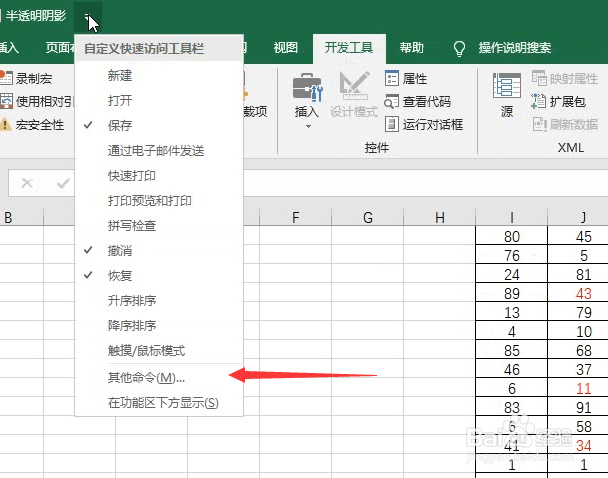
8、在这里找到你想要的工具进行添加就可以了
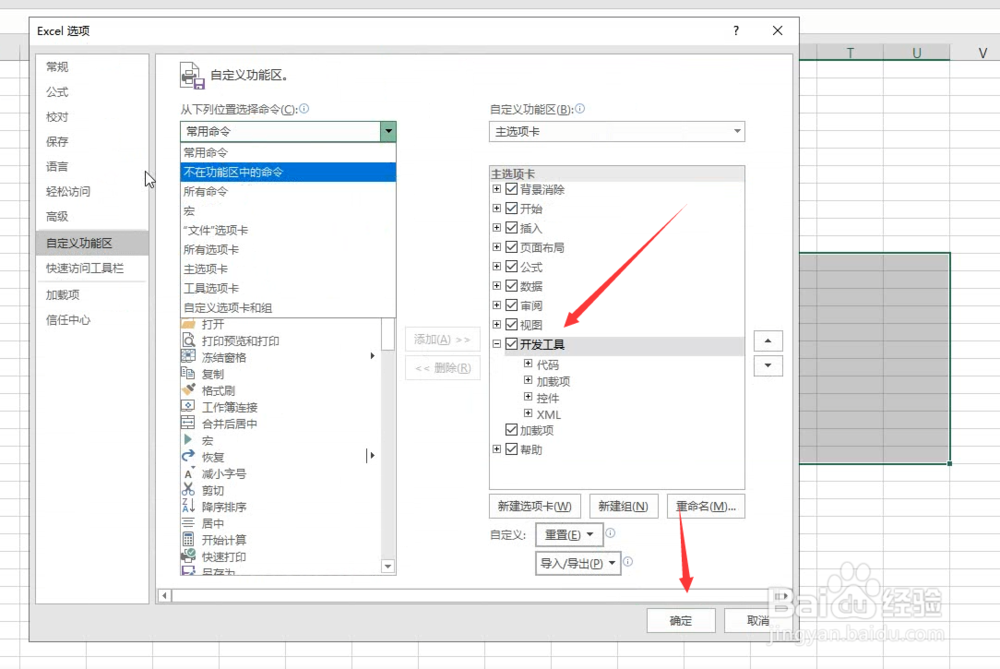
声明:本网站引用、摘录或转载内容仅供网站访问者交流或参考,不代表本站立场,如存在版权或非法内容,请联系站长删除,联系邮箱:site.kefu@qq.com。
阅读量:69
阅读量:39
阅读量:78
阅读量:113
阅读量:116